Чтобы обеспечить комфортную работу в браузере, можно включить WebGL в Google Chrome. Это специальное расширение, а точнее дополнение, которое помогает расширить возможности работы с браузером.
Что такое WebGL
Технология WebGl, которая поддерживается практически всеми версиями Google Chrome, позволяет существенно расширить графические возможности веб-обозревателя. С ее помощью можно работать даже с самими сложными графическими объектами, например, 3D-играми.
Первоначально данная функция активна и не может быть выключена. Но это только в случае, если устройство соответствует требованиям, необходимым для работы библиотек.
Открывают новую страницу в браузере, вводят вместо адреса «chrome://gpu/». Ищут блок «Graphics Feature Status». Около одной из строк «WebGL» или «WebGL2» должна стоят фразу «Hardware acceleradet».
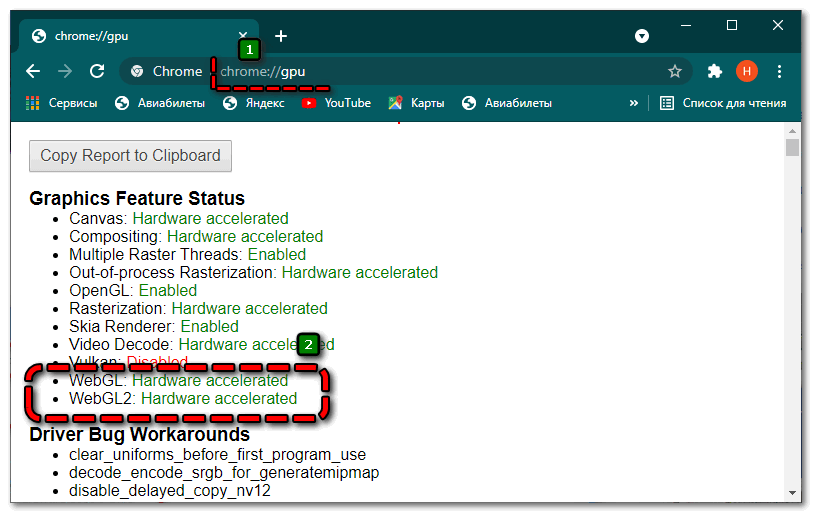
Если по каким-либо причинам опция WebGL неактивна, можно попытаться устранить проблему.
Как включить WebGL на компьютере
Если человек увлекается веб-программированием или ему необходимо использование сложного графического контента, то хранилище WebGL просто необходимо.
Отключение аппаратного ускорение
Иногда деактивация библиотеки происходит из-за включенного аппаратного ускорения. Поэтому их отключение помогает активировать нужную функцию.
- Открывают Меню браузера, кликают по команде «Настройки».
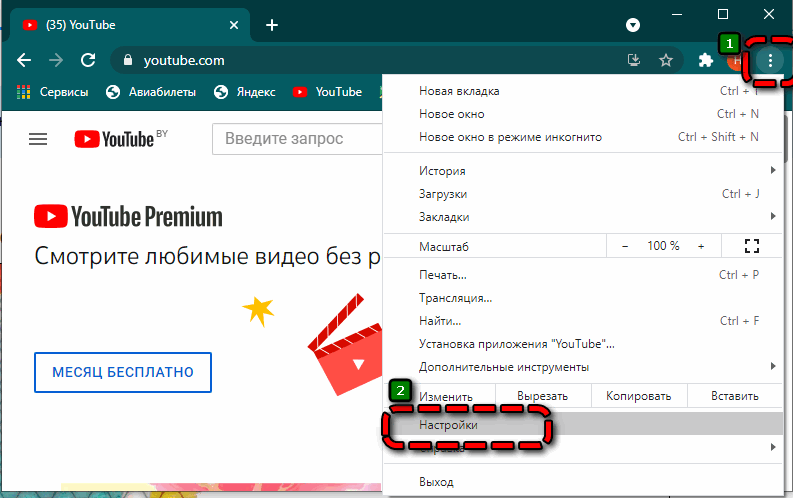
- Листают окно вниз, кликают по строке «Дополнительно».
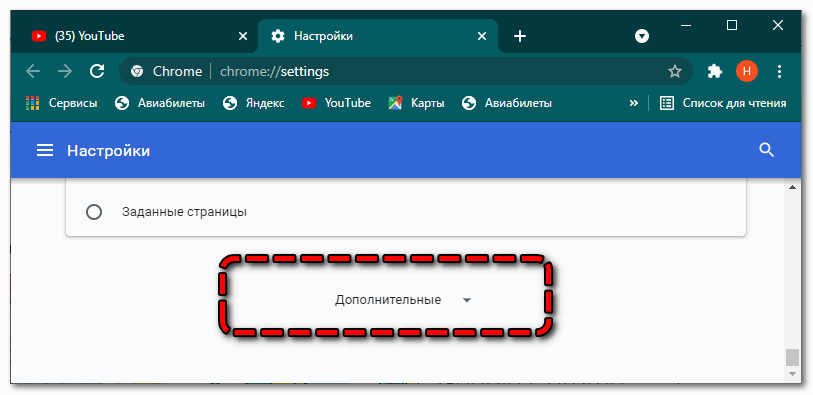
- Переходят в блок «Система».
- Около строки «Использовать аппаратное ускорение (при наличии)» ползунок устанавливают в положение «Выкл».
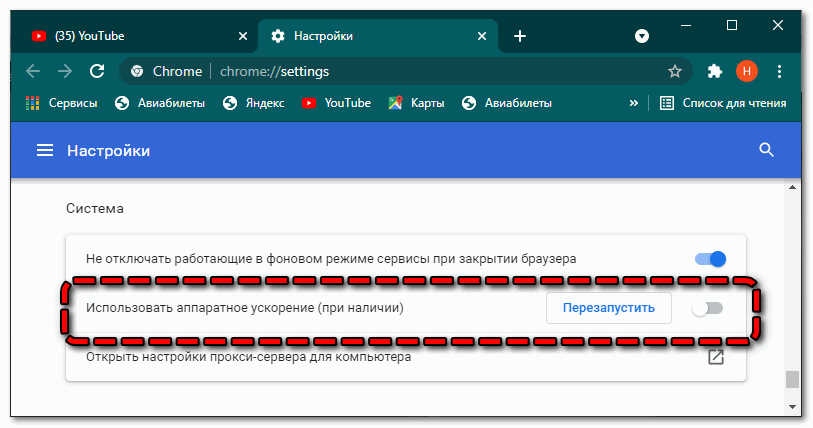
Google Chrome перезагружают вручную или с помощью кнопки «Перезагрузить», которая появилась после изменения положения ползунка.
В результате выполненных действий функция WebGL и многие другие, что связаны с аппаратным ускорением, будут снова задействованы.
Активация прототипа WebGL 2.0 Compute
После отключения аппаратного ускорения нужно включить прототип WebGL 2.0. Для этого выполняют следующие действия:
- Открывают страницу в браузере с адресом «chrome://flags/».
- В строке поиска вводят «WebGL».
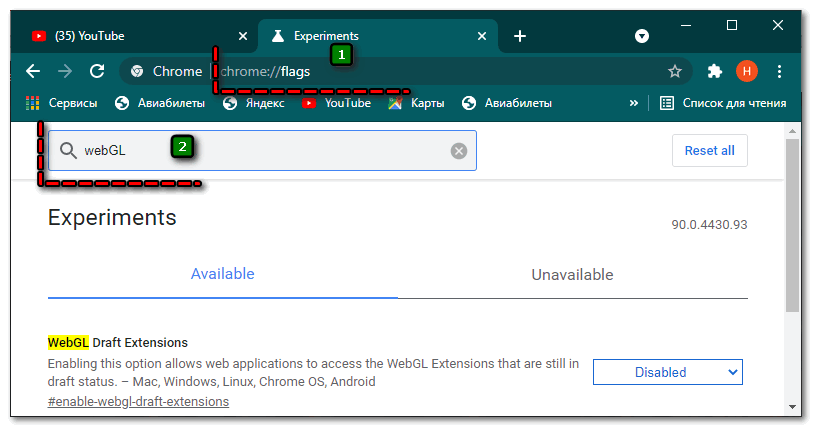
- Около строки «WebGL» устанавливают переключатель в положение «Enabled».
- Аналогичным образом переключатель в положение «Enabled» устанавливают напротив флага «WebGL Draft Extensions».
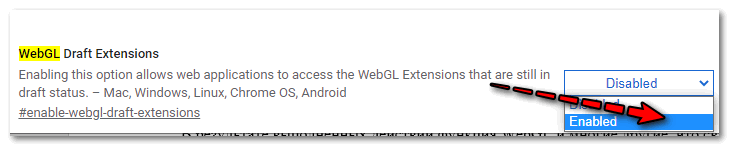
После перезапуска Chrome внесенные изменения вступят в силу. Проверить работу библиотек можно по адресу «chrome://gpu/».
Обновление драйвера видеокарты
Иногда работа библиотеки блокируется из-за старых драйверов видеокарты. Их обновление помогает исправить ситуацию.
- Открывают меню нажатием клавиш «Win+X». Выбирают пункт «Видеоадаптеры».
- Разворачивают список, выбирают видеокарту «NVIDEO». Вызывают контекстное меню правой кнопкой мыши.
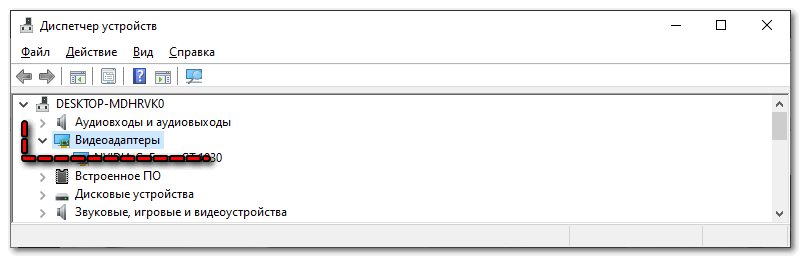
- Из контекстного меню выбирают команду «Обновить драйвер».
- В появившемся окне выбирают команду «Автоматический поиск драйверов».
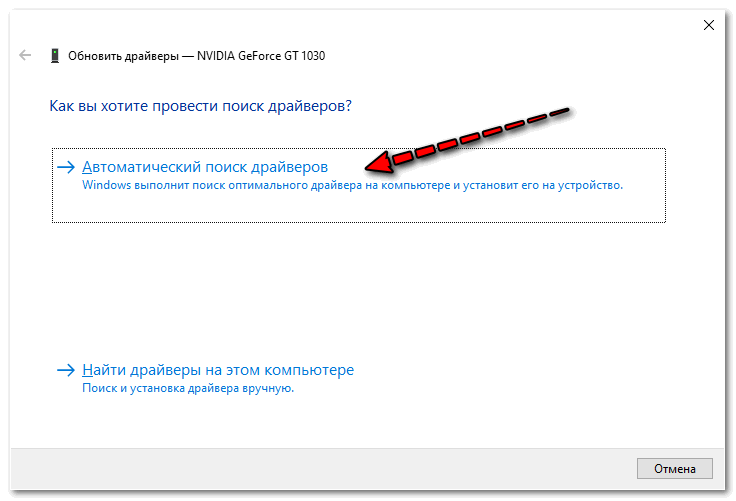
После окончания процесса обновления компьютер перезагружают.
Как включить WebGL на мобильном устройстве
Мобильная версия Chrome мало чем отличается в техническом плане от веб-обозревателя на компьютере. Функция WebGL включена по умолчанию. Проверить можно по адресу «chrome://gru/». Если библиотека деактивирована, то нужно включить WebGL в Chrome на мобильном устройстве.
Но некоторые функции могут мешать работе библиотек и деактивируют функцию. Так как функция экспериментальная ее включают с помощью специальной команды управления.
- Открывают браузер.
- В адресной строке вводят «chrome://flags/».
- В поисковой строке вводят «WebGL».
- Просматривают результаты на вкладке «Available». В мобильной версии есть только пункт «WebGL Draft Extensions».
- Переключатель устанавливают в положение «Enabled».
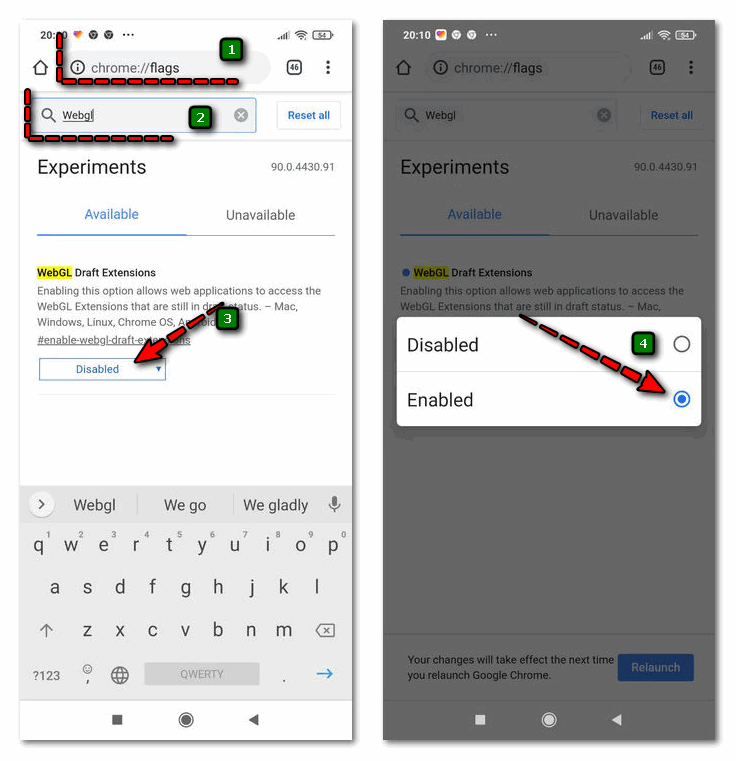
- С помощью кнопки «Relaunch» перезагружают браузер.
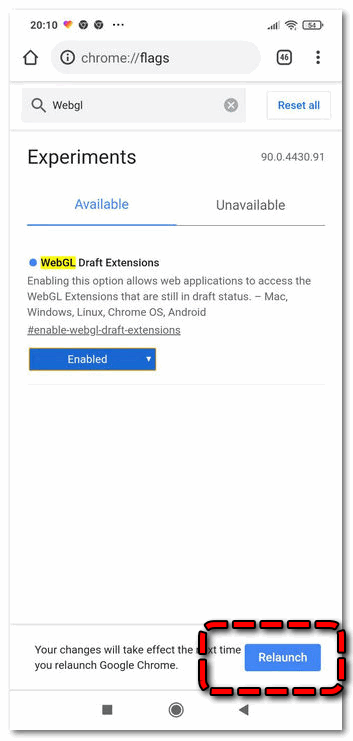
После выполненных действий опция будет доступна и готова к использованию.
Включение WebGL позволяет проводить работы по разработке новых программных продуктов, которые используют сложные графические объекты, а также открывать 3d игры. Но не каждая версия и компьютер поддерживают включение библиотек. Функция должна быть активная по умолчанию, но иногда требуется выполнить небольшие манипуляции, чтобы скачать и включить расширение.


